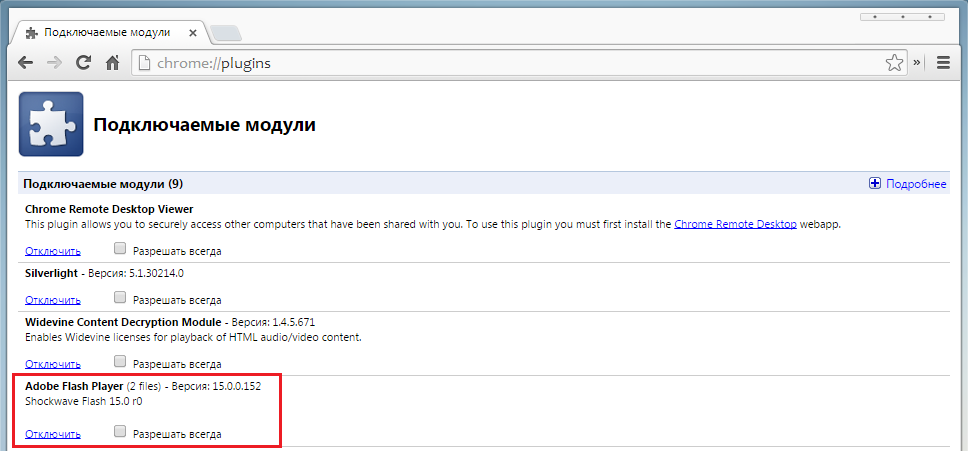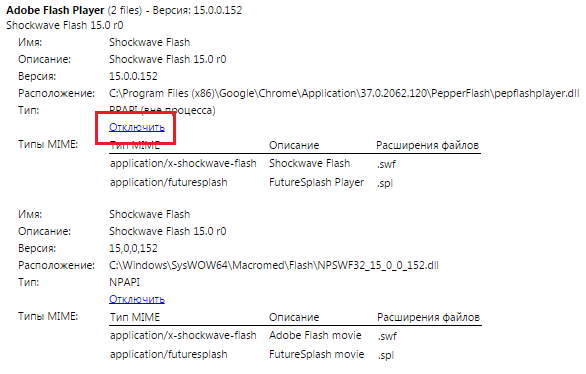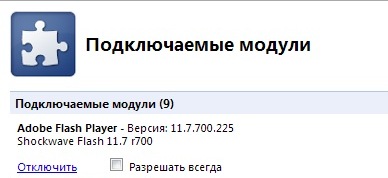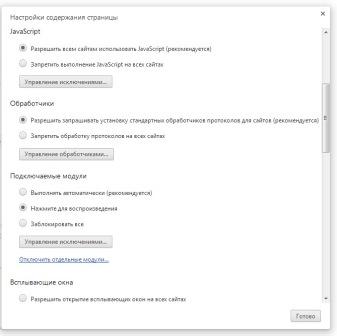Бывает так, что при запуске некоторых интернет-страниц или другого контента выводится сообщение о том, что плагин не отвечает. Что делать в такой ситуации? Таким сбоям наиболее часто подвергается браузер от "Гугл" - "Хром". Конфликт происходит с плагином Adobe что такое? Плагин не отвечает, так как что-то произошло с проигрывателем мультимедийных файлов. Сама программа при этом начинает жутко тормозить при работе, зависать и выводить сообщения, говорящие о том, что плагин не отвечает. Что делать для того, чтобы вновь вернуть быстродействие.
Почему возникает такая проблема в "Гугл Хром"
В большинстве случаев проблемы с плагином "Хрома" возникают тогда, когда пользователь хочет открыть страницу или запустить анимацию, работающую с использованием плагина флеш.
В браузере от "Гугл" имеется свой плагин. Конфликт случается, когда встроенный и отдельно установленный плагины пытаются работать одновременно. Они между собой несовместимы, что и приводит к сбою встроенного ресурса.
Как разобраться с конфликтом?
Для этого нужно зайти в и найти там установленные плагины. Среди них должны быть те, которые отвечают за флеш-содержимое. Нужно оставить только один, а остальные отключить. Лучше отключать встроенное средство браузера.
Как исправить в "Опере"?
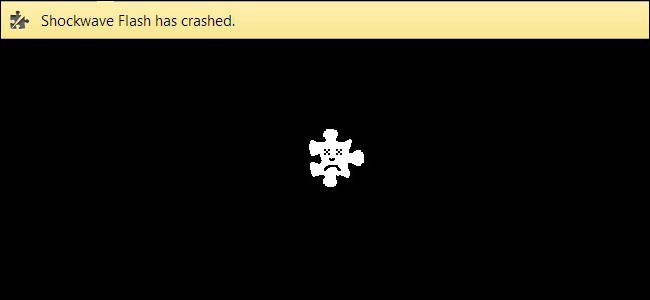
Довольно часто такая проблема возникает и в браузере "Опера". "Плагин не отвечает", - говорит пользователю программа. Если такое случается, то проблема может заключаться в неправильной установке файлов обновлений. Из-за этого появляются ошибки, зависания, а видео вообще отказывается воспроизводиться.
Для решения такой проблемы чаще всего достаточно просто перезапустить плагин. В настройках находится нужный, выключается, а затем опять включается.
Если ошибка продолжает всплывать, то необходимо скачать и установить новую версию проигрывателя флэш с официального сайта. Это не отвечает из-за выхода новых обновлений. Его нужно обновлять, как и другие программы.
Если установлена самая последняя версия, а сбои так и продолжаются, рекомендуется почистить кэш браузера. Для этого делаются такие действия:
- Найти на системном диске компьютера папку Flash Player и полностью удалить из нее всю информацию. После этого так же отыскать папку Macromedia, в ней выбрать другую папку с названием проигрывателя флеш и удалить ее.
- Через панель управления операционной системы зайти в параметры флеш-проигрывателя и в дополнительных нажать на кнопочку «Удалить все»
Если происходят зависания при проигрывании видео, то рекомендуется выключить аппаратное ускорение. Для этого достаточно зайти на сайт, который использует в своей работе соответствующую технологию, навести на видеоролик и нажать на правую клавишу. Выпадет где и будет пункт с отключением аппаратного ускорения.
Если все нормально, а ролики в "Опера" так и не запускаются, то, возможно, на компьютере отсутствуют соответствующие драйверы. Их необходимо переустановить.
Если все вышеописанное не помогает и ошибки все равно случаются, то с помощью деинсталлирующих утилит нужно полностью удалить браузер "Опера" с компьютера, а затем загрузить с официального сайта самую последнюю версию и установить снова.
Сбои плагина в браузере от Mozilla и других
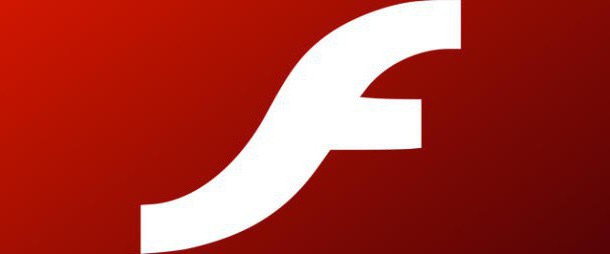
Если флеш-проигрыватель зависает или дает сбои в Firefox, то можно попытаться разобраться с этими неполадками таким образом:
- Выполняется действие тогда, когда всплывает сообщение о том, что плагин не отвечает. Что делать для этого? Нажать на кнопку «Остановить».
- После этого необходимо попытаться снова запустить страницу сайта и контент, находящийся на ней.
- Бывает и такое, что плагин требует для запуска больше времени. Если появилась ошибка, то можно нажать на кнопку «Продолжить» и попробовать предоставить ему шанс.
Если все равно плагин не отвечает, что делать? Необходимо закрыть все вкладки, на которых есть контент, кроме одной - действующей. Часто помогает обновление флеш-плеера до актуальной версии. В других браузерах именно последний способ в большинстве случаев.
В браузере Chrome иногда выскакивает строка ошибки «Плагин Shockwave Flash не отвечает», браузер Google Chrome висит. Что делать?
Как исправить «Плагин Shockwave Flash не отвечает»
Google Chrome имеет свою интегрированную версию Flash Player, которая автоматически обновляется вместе с новыми версиями Chrome. Он не использует системную версию флеш-плеера. Как правило от этого и возникает проблема, когда Chrome определяет у себя два плагина, а они начинают конфликт между собой. В последствии нам приходит предупреждение об ошибке «» — «Остановить плагин»
Чтобы исправить ситуацию, необходимо в адресной строке в Google Chrome ввести: chrome://plugins . Откроется страница подключенных модулей.
Если будет запись как на скрине Flash (2 Files) , значит скорее всего источником ошибки является конфликт между двумя флэш плагинами.
Здесь видно, что одна интегрированная версия Chrome (... Google Chrome...), а другая системная Adobe (... Windows system32 Macromed Flash...).
Теперь нужно один плагин отключить. В этой ситуации рекомендуется отключить интегрированный в Chrome.
Надо нажать на «Отключить» и плагин будет выглядеть вот так:
Теперь можно перезапустить браузер и проверить функциональность Shockwave Flash, ещё лучше установить последнюю автономную версию Flash Player.
Если проблема с ошибкой «Плагин Shockwave Flash не отвечает» осталась, попробуйте проделать тоже самое только в другом порядке, отключите автономную версию Flash вместо интегрированной, очистите кэш или переустановите браузер Chrome.
В последнее время пользователи довольно часто стали жаловаться на появление следующей ошибки во время веб-серфинга: «Плагин Shockwave Flash замедляет работу компьютера. Дождитесь восстановления работы плагина или остановите его выполнение». Причем ошибка это может возникать вне зависимости от браузера. Поэтому сегодня я расскажу вам как наладить работу Shockwave Flash и устранить ошибку.
Flash Player такая гадкая штука, что он может отказаться работать в любой момент, и устранить эту проблему будет довольно затруднительно. Чаще всего проблема с плагином Shockwave Flash возникает из-за нехватки оперативной памяти. Если перезагрузка компьютера и закрытие всех необходимых программ не спасает, компьютеру требуется увеличение оперативной памяти. Если вы не готовы на такой метод излечения, попробуйте воспользоваться нижеприведенными советами.
Сейчас я расскажу вам о способе, который действует практически со 100% гарантией. Его вы можете применять в любом браузере и для любой программы, которая стала некорректно работать.
Нажмите на клавиатуре сочетание клавиш Ctrl+Alt+Delete и выберите меню «Диспетчер задач». Откроется окно, в котором сразу переходим во вкладку «Процессы». Как видите, на вашем компьютере выполняется большое количество процессов, но нам в нашем случае нужно закрыть два процесса, а именно – работающий браузер (в моем случае это Mozilla Firefox) и «plugin-container.exe».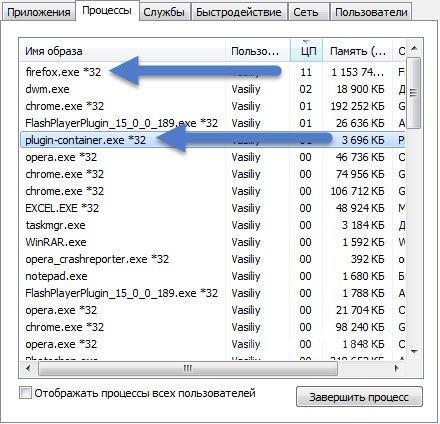
Теперь запустите браузер. У вас все будет нормально работать до следующего появления окна с ошибкой. Если вам необходим рабочий Flash Player, то это единственный способ продолжать работу. Однако, ошибка будет иногда проскакивать, и закрывать ее придется вышеописанным способом.
Другой способ, который уже полностью избавит вас от злосчастной ошибки – это отключение работы Flash Player.
Чтобы отключить Flash Player в браузере Moziila Firefox, откройте меню браузера и выберите иконку «Дополнения».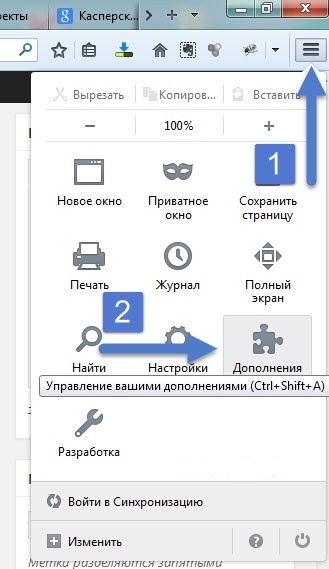
Слева перейдите во вкладку «Плагины» и напротив Shockwave Flash включите параметр «Включить по запросу». Теперь на сайтах с Flash система будет спрашивать у вас разрешение на включение Flash, а вы уже будете подтверждать, если оно вам нужно, или отклонять запрос.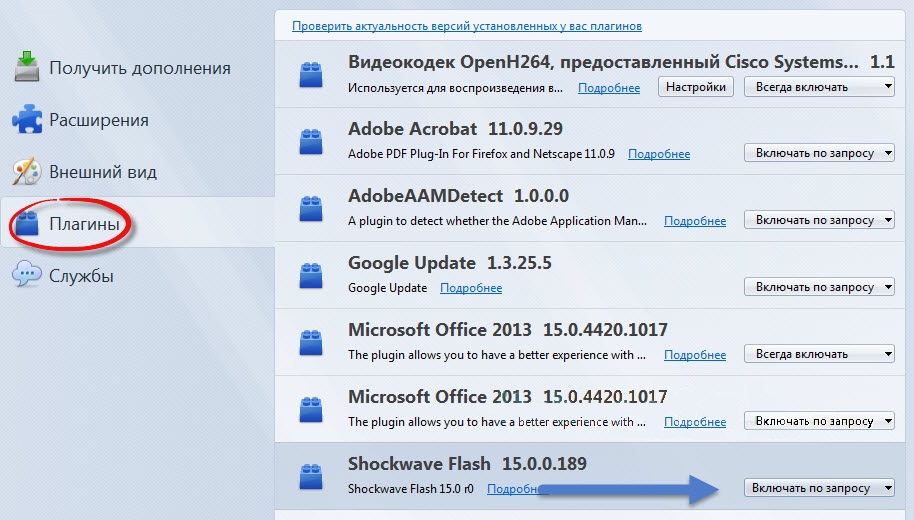
Отключение Flash Player в браузерах Opera и Google Chrome.
Отключение Флеш Плеера в этих браузерах происходит примерно одинаково, за одним небольшим исключением.
В браузере Opera в адресную строку введите без кавычек: «opera:plugins ».
В браузере Google Chrome в адресную строку введите без кавычек: «chrome://plugins »
Нажмите клавишу Enter.
Откроется страница с плагинами, ищем «Adobe Flash Player» и выбираем «Отключить». Готово!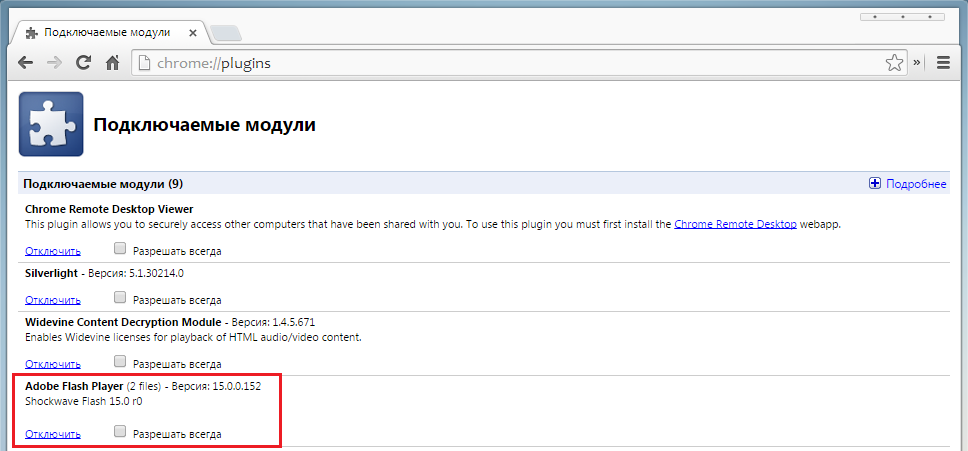
Не зря на мобильных платформах отказались от Flash. Shockwave Flash дает довольно сильную нагрузку на компьютер, что даже самая мощная машина может начать сильно тормозить. Если у вас начались проблемы из-за него, то очень редко обновления этого плагина могут спасти ситуацию. Просто буду надеяться, что не за горами тот день, когда мир сможет полностью отказаться от Flash.
Ошибка плагина Shockwave Flash. Устраняем.Shockwave - технология, отвечающая за отображение векторной 3D-графики, Flash-игр и других элементов. Иногда пользователи разных браузеров сталкиваются с неприятной ошибкой - сбоем работы в этом плагине. Что же делать в этом случае?
Стоит сразу же отметить, что в остальном (там, где не требуется проигрывание Flash) браузер будет работать также, как и до сбоя плагина.
Самым простым решением является перезагрузка браузера. Но это помогает только в том случае, если сбой был единичным и больше не повторяется. Если перезагрузка не помогает и крах плагина имеет систематический характер, то придется потратить пару минут, чтобы устранить эту ошибку.
Чаще всего такая проблема возникает у популярнейшего браузера Google Chrome. Дело в том, что у остальных браузеров версия Flash Player автономна, а у Chrome он интегрирован и обновляется вместе с самим брузером. Чаще всего с крахом плагина сталкиваются пользователи, у которых на компьютере установлено два плагина, которые и начинают конфликтовать между собой. Чтобы это проверить, нужно в адресной строке Хрома прописать chrome://plugins и нажать Enter . В открывшемся окне нужно найти строчку Adobe Flash Player .
Если рядом с надписью написано 2 files , то, возможно, причина сбоя Shockwave Flash кроется именно в них. Поэтому нужно попробовать отключить один из них. Для этого в правой части экрана нужно найти кнопку Подробнее и снова найти строчку Adobe Flash Player .
Теперь нужно разобраться, какой из плагинов нужно отключить. Для этого нужно ориентироваться на строчку Расположение. Первый плагин будет иметь расположение C:\Program Files (x86)\Google\Chrome\Application\…, а второй - C:\Windows\SysWOW64\Macromed\Flash\… . Как понятно, первый - интегрированный, его и нужно отключить, нажав соответствующую кнопку.
Если ранее версия Adobe Player не была обновлена, то это можно сделать сейчас, скачав его , и установить, предварительно закрыв браузер.
Если проблема сохранилась, то можно поменять плагины местами, включив отключенный и выключив включенный.
В браузере Opera также возможны проблемы с работой Shockwave-плагина. Чтобы это исправить, в адресной строке нужно написать opera:plugins и нажать Enter . В открывшемся окне найти плагин Shockwave Flash и включить его.
В браузере Mozilla Firefox порядок действий таков: меню Инструменты > пункт Дополнения > вкладка Плагины > Shockwave Flash > Отключить .
Google Chrome – воистину идеальный браузер. За время долгого совершенствования разработчики сделали из него практически шедевр. Быстр, удобен и поддерживает множество самые разнообразные браузеры. Но, к слову как раз про дополнения. Почему – то за годы шлифовки разработчики не допилили один весьма значимый косяк – не подружили браузер с плагином Shockwave Flash. На данный момент ошибка плагина Shockwave Flash – это одна из наиболее частых ошибок возникающих в браузере Google Chrome . Но существует несколько решений этой проблемы.
Решение первое – радикальное
Самый радикальный способ избавиться от проблем с этим плагином – это просто напросто его отключить. Заходим в раздел настроек – Приложения или набираем в адресной строке фразу chrome://plugins и нажимает Enter. В списке плагинов находим Shockwave Flash или Adobe Flash Player и отключаем. Все, теперь ошибки с этим плагином вас беспокоить не будут.
Правда после такого радикального решения многие видео – ролики в вашем браузере просто не будут воспроизводиться. Вы скажете, что все видео – ролики в основном выкладываются в интернет сервисе YouTube, а он уже предлагает версию проигрывателя на HTML5. Так оно и есть, но почему – то сервис YouTube все равно просит Flash Player для большинства видео – роликов. Если вы часто смотрите видео – ролики на YouTube, то данный способ решения проблемы вам не подходит. Смотрим дальше.
Решение второе – отключаем по необходимости
Если вы не хотите полностью отключать плагин, но вас достала ошибка остановлен Shockwave Flash, то это решение проблемы оптимально для вас подойдет. Нужно сделать так, чтобы плагин включался только тогда когда он действительно необходим. Чтобы включать плагин по необходимости нужно перейти в настройки, набрав в строке браузера chrome://settings или перейти в настройки стандартным путем.
В настройках выбираем «Показать дополнительные параметры» и в меню «Личные данные» находим «Настройки Контента». Переходим в раздел подключаемые модули, выбираем функцию «Нажмите для воспроизведения». Нажимаем кнопку готово.
Теперь мы запретили плагинам работать безостановочно и позволили им включатся только тогда, когда их функции нам необходимы и ошибка плагина Shockwave Flash будет возникать нечасто или пропадет совсем.